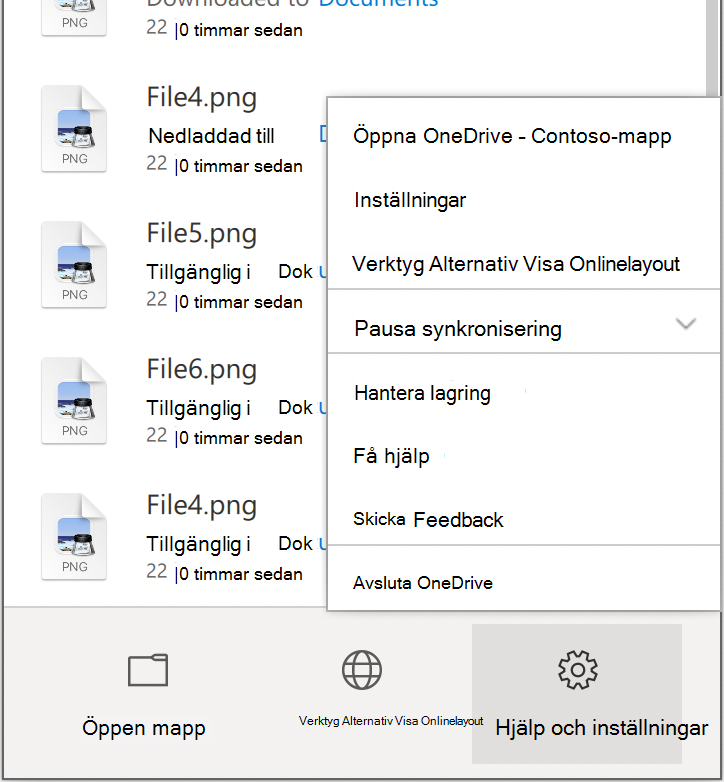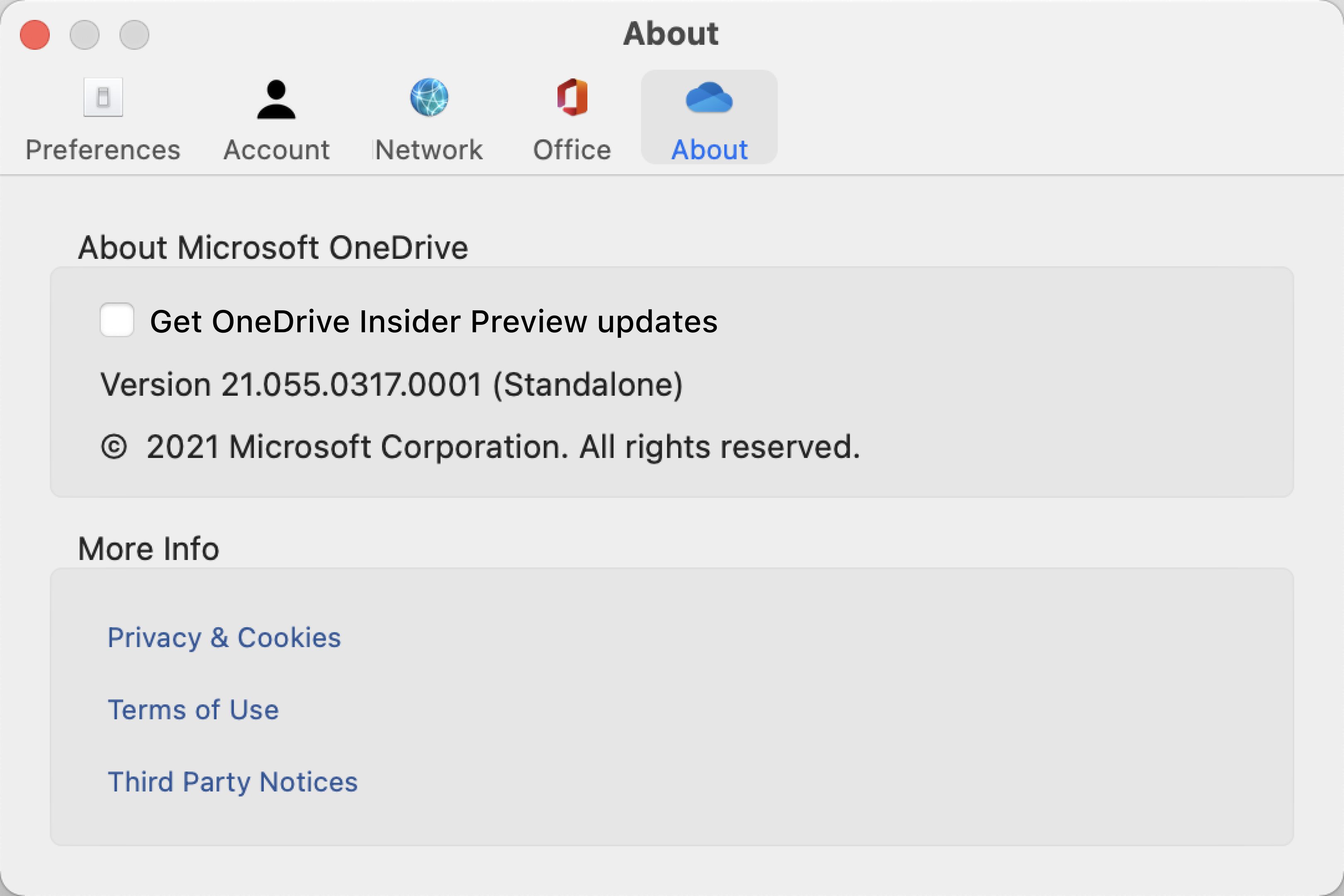Du kan slå upp din OneDrive-version – följ stegen nedan för Windows och Mac.
-
Öppna OneDrive-inställningarna (välj OneDrive-molnikonen i meddelandefältet och välj sedan ikonen Hjälp och inställningar för OneDrive och sedan Inställningar.)
-
Gå till fliken Om för att se versionsnumret.
Tips: Markera kryssrutan för att få åtkomst till förhandsversioner av OneDrive på datorn.
-
Välj molnikonen på menyraden högst upp på skärmen. En blå molnikon öppnar OneDrive för arbete eller skola och en vit molnikon öppnar OneDrive för hemmet.
-
Välj Hjälp & Inställningar > Inställningar.
-
Välj Om och under Om Microsoft OneDrive anger versionsnumret om arkitekturen är "fristående", "Apple Silicon" eller "Förhandsversion".